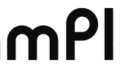前回ではFire TV Cubeで見たいコンテンツを検索する方法を紹介したが、今回は設定の話に戻り、Wi-Fi接続状況や通信速度を確認する方法を見ていこう。
Amazonから2022年10月に発売された「Fire TV Cube(第3世代)」の使いこなしを、第130回から解説している。本体のデザインも新しくなり、Wi-Fi 6対応、動作速度向上、外部HDMI入力対応など、前モデルから大きくアップデートされた製品だ。
Fire TV CubeはWi-Fi 6に対応しているので、広い帯域が生かせる5GHz帯にちゃんと接続しているか、セットアップ後に一度チェックしておくといいだろう。ネット接続のトラブルチェックに活用することもできる。
5GHz帯で接続できているかも確認しよう
ここで、さらに[詳細]を表示してみてほしい。こちらではかなり詳細なステータスが得られる。最初に[ネットワークステータス]で[周波数]をチェックしてみて欲しい。ここが「5XXXMHz」台になっていれば、5GHz帯でつながっている。もし「24XXMHz」台になっていたら、2.4GHz帯で接続されていることになるので、Wi-Fiルーター側で5GHz帯のSSIDを区別するようにして再接続するといい。
さらに[ネットワーク品質]で[信号対雑音比]が[高速]になっているか確認してみよう。[普通]でも問題ないのだが、ここの値をなるべく上げるようにWi-Fiルーターとの距離を近づけたり、中継機を使うようにすると、より快適な接続になるので、覚えておくといい。もしも[信号対雑音比]が表示されず、[信号の強さ]のみが表示されている場合には、そちらを参考にしてもいいだろう。
このWi-Fi設定の確認やスピードテストは、Cube以外のFire TVでも最新にアップデートされていれば(記事執筆中ではFire OS 7.6.1.3で確認)同じように利用できるはずだ。